access直接导入数据的教程
时间:2023-10-09 15:46:12作者:极光下载站人气:229
access是一个由微软发布的关系数据库管理系统,可以说是excel软件的一种升级与外延,它具有着易用性、灵活性和可扩展性等特点,使其成为许多个人用户首选的数据库解决方案,能够帮助用户轻松创建和管理数据库,当用户在使用access软件时,想要导入数据来进行管理,用户应该怎么直接导入数据呢,其实这个问题是很好解决的,用户首先需要创建空数据库,接着利用菜单栏中的外部数据选项和文本文件选项,随后就需要跟着导入文本向导窗口中来依次进行设置了,
详细的导入过程是怎样的呢,接下来就让小编来向大家分享一下access直接导入数据的方法教程吧,希望用户能够喜欢。
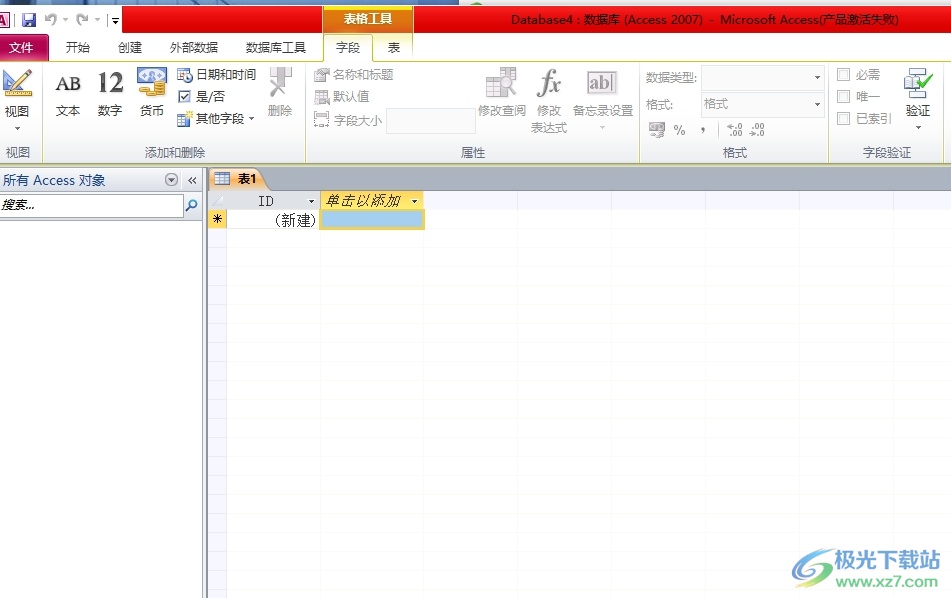
方法步骤
1.用户在电脑上打开access软件,并来到主页上依次点击空数据库、文件名和创建按钮
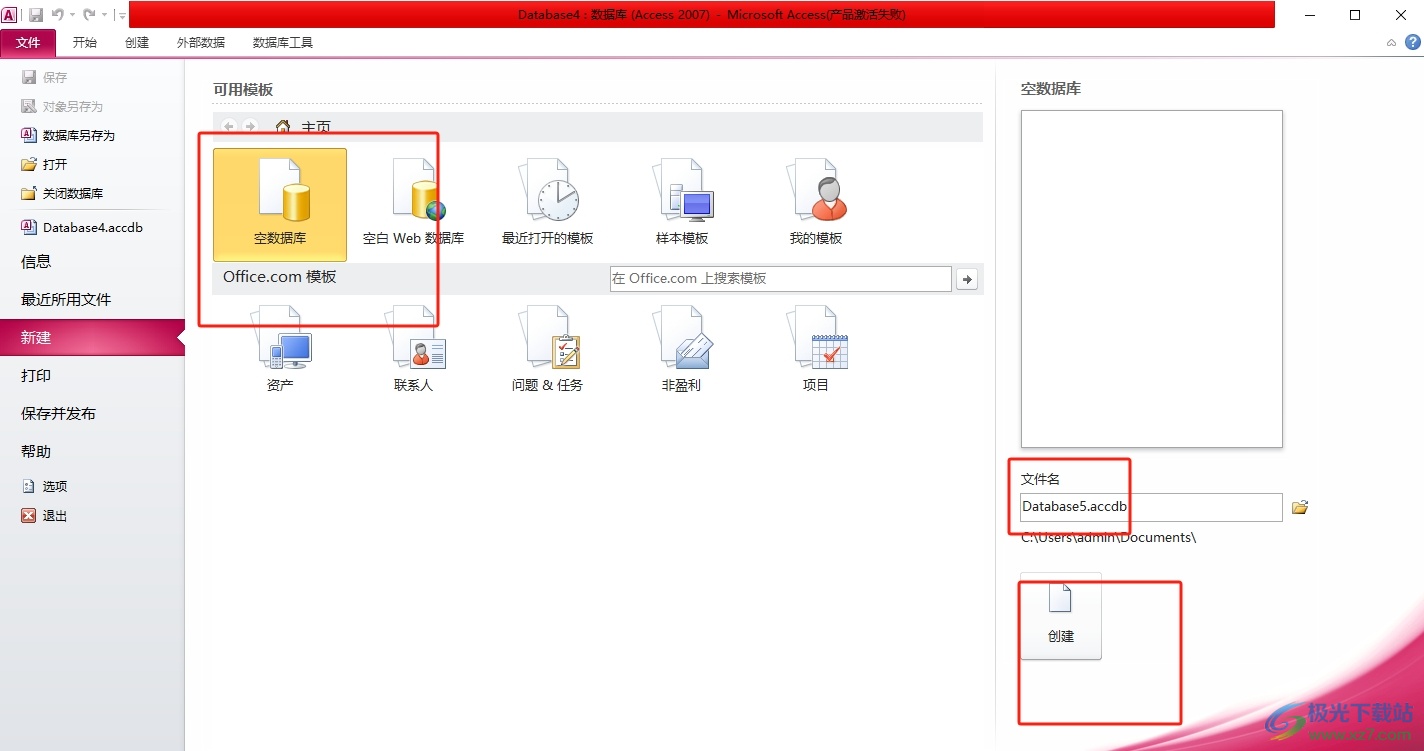
2.接着进入到数据库的编辑页面上,用户需要点击菜单栏中的外部数据选项,将会弹出选项卡,用户选择文本文件选项
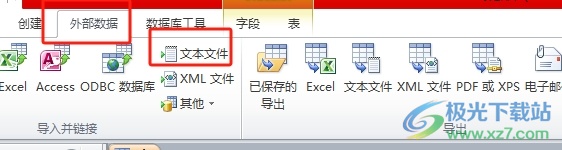
3.进入到获取外部数据-文本文件窗口中,用户按下浏览按钮

4.在打开的文件夹窗口中,用户选择自己需要的文本文件后按下打开按钮
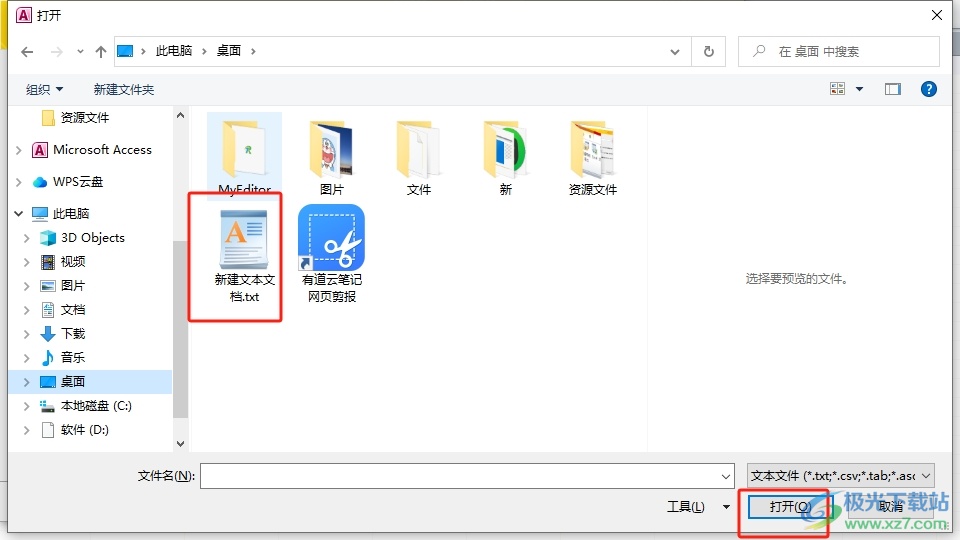
5.回到获取外部数据-文本文件窗口中,用户勾选将源数据导入当前数据库的新表中选项并按下确定按钮
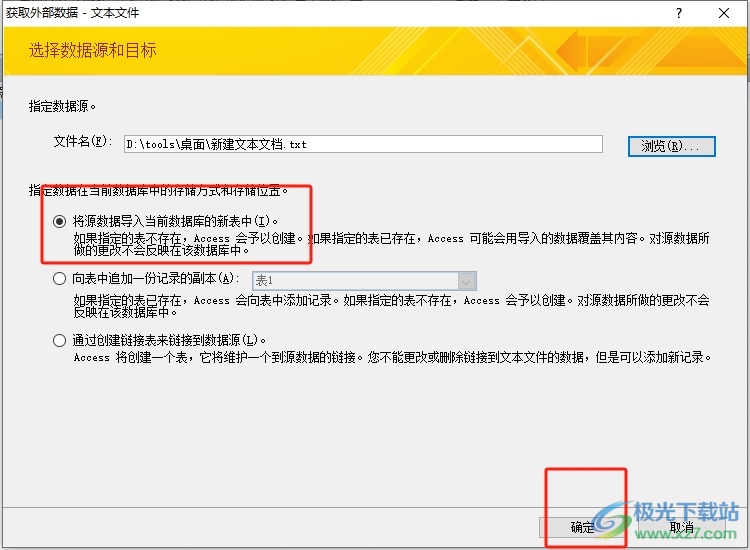
6.进入到导入文本向导窗口中,用户勾选带分隔符选项并按下下一步按钮
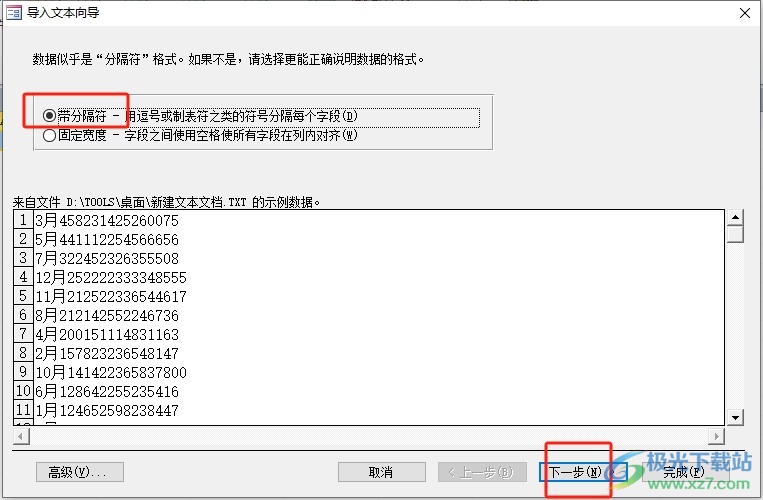
7.进入到新页面后,用户依次勾选制表符和第一行包含字段名称选项,然后按下下一步按钮
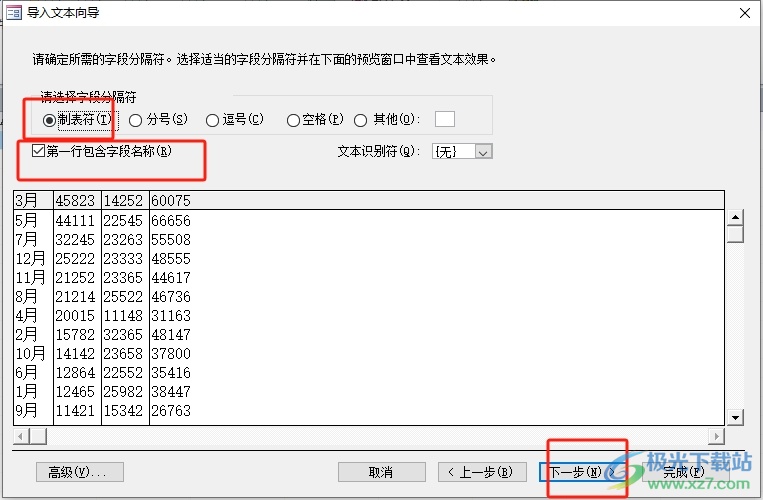
8.随后用户直接在切换得到的页面中勾选让access添加主键选项并按下完成按钮
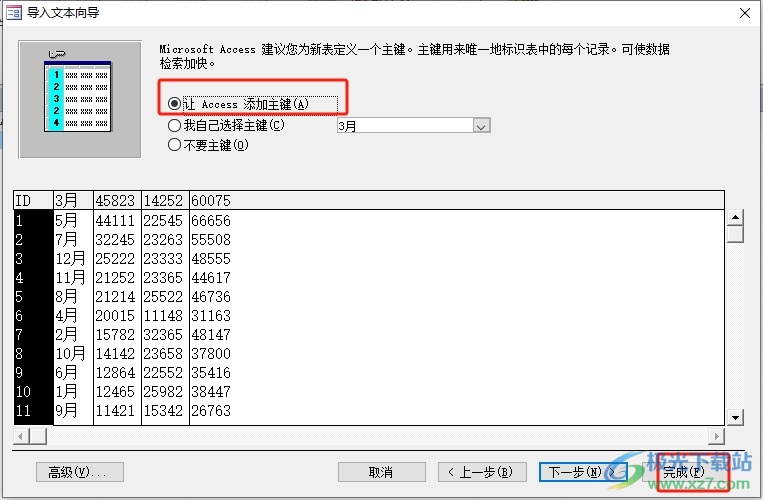
9.如图所示,用户可以看到当前的数据成功导入到数据库中
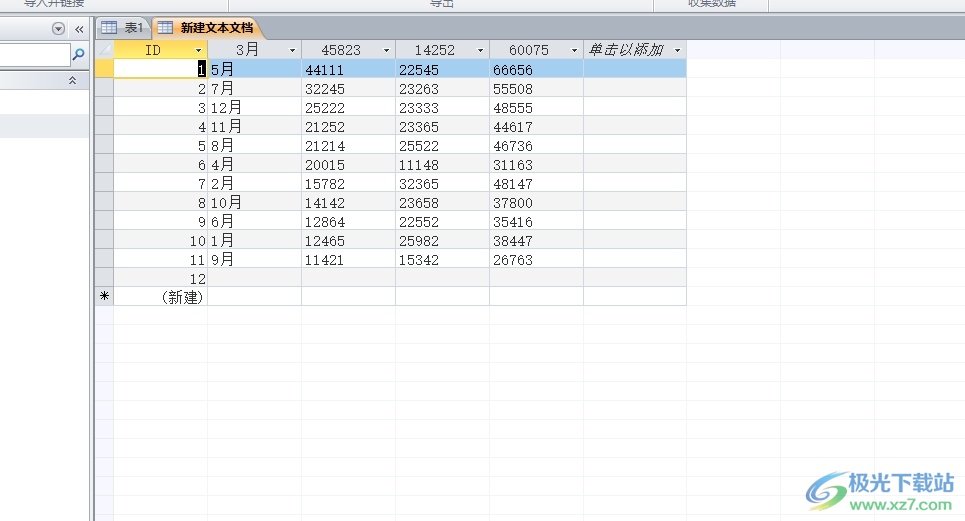
以上就是小编对用户提出问题整理出来的方法步骤,用户从中知道了大致的操作过程为点击新建——选择空数据库——创建——外部数据——文本文件——根据向导设置导入文件——完成这几步,方法简单易懂,因此感兴趣的用户可以跟着小编的教程操作试试看。

大小:60.68 MB版本:1.1.2.0环境:WinAll, Win7, Win10
- 进入下载
相关下载
热门阅览
- 1百度网盘分享密码暴力破解方法,怎么破解百度网盘加密链接
- 2keyshot6破解安装步骤-keyshot6破解安装教程
- 3apktool手机版使用教程-apktool使用方法
- 4mac版steam怎么设置中文 steam mac版设置中文教程
- 5抖音推荐怎么设置页面?抖音推荐界面重新设置教程
- 6电脑怎么开启VT 如何开启VT的详细教程!
- 7掌上英雄联盟怎么注销账号?掌上英雄联盟怎么退出登录
- 8rar文件怎么打开?如何打开rar格式文件
- 9掌上wegame怎么查别人战绩?掌上wegame怎么看别人英雄联盟战绩
- 10qq邮箱格式怎么写?qq邮箱格式是什么样的以及注册英文邮箱的方法
- 11怎么安装会声会影x7?会声会影x7安装教程
- 12Word文档中轻松实现两行对齐?word文档两行文字怎么对齐?
网友评论